
Turinys:
- 1 žingsnis: reikalingos dalys
- 2 žingsnis: Kaip veikia sistema
- 3 žingsnis: „Intel Edison“nustatymas
- 4 žingsnis: maitinimo šaltinis
- 5 žingsnis: drėgmės jutiklis
- 6 žingsnis: šviesos jutiklis
- 7 žingsnis: sukurkite šviesos jutiklį
- 8 žingsnis: srauto jutiklis
- 9 žingsnis: DC siurblys
- 10 žingsnis: Paruoškite skydą
- 11 veiksmas: padarykite „Cicrcuit“
- 12 veiksmas: įdiekite „Blynk“programą ir biblioteką
- 13 veiksmas: prietaisų skydelio kūrimas
- 14 žingsnis: programavimas:
- 15 žingsnis: gaubto paruošimas
- 16 žingsnis: galutinis bandymas
- Autorius John Day [email protected].
- Public 2024-01-30 10:48.
- Paskutinį kartą keistas 2025-06-01 06:09.





[Paleisti vaizdo įrašą]
Sveiki visi !!!
Tai mano pirmasis „Instructabe“, skirtas „Intel Edison“. Ši instrukcija yra vadovas, skirtas automatinei mažų vazoninių augalų ar vaistažolių laistymo (lašelinio drėkinimo) sistemai, naudojant „Intel Edison“ir kitus pigius elektroninius jutiklius, sukurti. Tai puikiai tinka auginti kambarinius žolelių augalus. Tačiau šią idėją galima įgyvendinti didesnei sistemai.
Aš priklausau kaimui ir turime savo įmonę. Viešnagės mano kaime metu iš mūsų įmonės gaudavome daug šviežių daržovių/žolelių lapų (žr. Aukščiau esančius vaizdus). Tačiau dabar situacija kitokia, nes aš gyvenu mieste nebėra šviežių daržovių/žolelių lapų. Turiu juos nusipirkti iš parduotuvės, kurie nėra visai švieži. Be to, jie auginami naudojant kenksmingus pesticidus, kurie nėra naudingi sveikatai. Taigi aš planuoju sutvirtinti žoleles savo balkonas, kuris yra visiškai šviežias ir nekenksmingas. Tačiau stangrinimas yra daug laiko reikalaujantis procesas. Aš visada pamirštu duoti vandens savo gėlių augalams. Tai leidžia sukurti automatizuotos sodo sistemos idėją.
Sistema sukurta taip, kad jaustųsi dirvožemio drėgmė, augalams krentančios šviesos kiekis ir vandens srautas. Kai drėgmės kiekis dirvožemyje yra per mažas, sistema duos komandą paleisti siurblį ir laistyti dirvą. Srauto matuoklis stebi vandens suvartojimą.
Be to, „Intel Edison“perduos žiniatinkliui informaciją apie drėgmės lygį, aplinkos apšvietimą ir srautą. Naudodami „Blynk“programas galite stebėti visus savo išmaniojo telefono duomenis. Tada, jei drėgmė gali būti automatiškai išsiųsta į jūsų paskyrą nukrenta žemiau nurodytos ribinės vertės.
Rūpinimasis aplinka pastaraisiais metais tapo labai svarbus ir vis labiau reikia ekologiškų programų, kurios gali padėti sumažinti išmetamą CO2 kiekį arba efektyviau valdyti sunaudotą energiją. Kad projektas būtų patikimesnis ir ekologiškesnis, naudoju saulės energija, skirta visai sistemai maitinti.
1 žingsnis: reikalingos dalys
1. „Intel Edison Board“(„Amazon“)
2. Drėgmės jutiklis („Amazon“)
3. Srauto jutiklis („Amazon“)
4. DC siurblys („Amazon“)
5. Fotoelementas /LDR („Amazon“)
6. MOSFET (IRF540 arba IRL540) („Amazon“)
7. Tranzistorius (2N3904) („Amazon“)
8. Diodas (1N4001) („Amazon“)
9. Rezistoriai (10K x2, 1K x1, 330R x1)
10. Kondensatorius -10uF („Amazon“)
11. Žalias šviesos diodas
12. Dvigubos pusės prototipo lenta (5 cm x 7 cm) („Amazon“)
13. JST M/F jungtys su laidais (2 kontaktų x 3, 3 kontaktų x1) („eBay“)
14. DC Jack- Male („Amazon“)
15. Antraštės kaiščiai („Amazon“)
16. Saulės skydelis 10W (Voc = 20V-25V) („Amazon“)
17. Saulės įkrovimo valdiklis („Amazon“)
18. Sandari švino rūgšties baterija („Amazon“)
Reikalingi įrankiai:
1. Lituoklis („Amazon“)
2. Vielos pjaustytuvas /nuėmiklis („Amazon“)
3. Karštas klijų pistoletas („Amazon“)
4. Gręžtuvas („Amazon“)
2 žingsnis: Kaip veikia sistema


Projekto esmė yra „Intel Edison“plokštė. Jis prijungtas prie įvairių jutiklių (pvz., Dirvožemio drėgmės, šviesos, temperatūros, vandens srauto ir kt.) Ir vandens siurblio. Jutikliai stebi skirtingus parametrus, tokius kaip dirvožemio drėgmė, saulės šviesa ir vanduo srautas/ suvartojimas, tada tiekiamas į „Intel Board“. Tada „Intel“plokštė apdoroja duomenis, gaunamus iš jutiklių, ir duoda komandą vandens siurbliui, kad jis laistytų gamyklą.
Tada įvairūs parametrai siunčiami į internetą per „Intel Edison“integruotą „WiFi“. Tada jis yra sujungtas su „Blynk“programomis, kad būtų galima stebėti gamyklą iš jūsų išmaniojo telefono/planšetinio kompiuterio.
Kad būtų lengviau suprasti, aš suskirstiau projektus į mažesnes dalis, kaip nurodyta toliau
1. Darbo su Edisonu pradžia
2. Projekto maitinimo šaltinis
3. Jutiklių prijungimas ir bandymas
4. Grandinės / skydo gamyba
5. Sąsaja su „Blynk App“
6. Programinė įranga
7. Priedo paruošimas
8. Galutinis bandymas
3 žingsnis: „Intel Edison“nustatymas


Aš nusipirkau šią „Intel Edison“ir „Arduino“išplėtimo plokštę iš „Amazon“. Man labai nesiseka, nes negavau to iš nurodomos kampanijos. Aš esu susipažinęs su „Arduino“, tačiau man pasirodė, kad atsikelti ir paleisti „Intel Edison“yra šiek tiek sunku. Bet kokiu atveju, po kelių dienų bandymo, radau, kad juo gana paprasta naudotis. Aš padėsiu jums atlikti šiuos kelis veiksmus, kad greitai pradėtumėte. Taigi nebijokite:)
Tiesiog vadovaukitės šiomis instrukcijomis, kuriose gerai aprašyta, kaip pradėti naudotis Edison
Jei esate visiškai pradedantysis, vadovaukitės toliau nurodytais nurodymais
Absoliutus „Intel Edison“vadovas pradedantiesiems
Jei esate „Mac“vartotojas, atlikite toliau nurodytus nurodymus
TIKRAS pradedančiųjų vadovas, kaip nustatyti „Intel Edison“(su „Mac OS“)
Be šių, „Sparkfun“ir „Intel“turi puikias pamokas, kaip pradėti naudotis „Edison“.
1. „Sparkfun“pamoka
2. „Intel“pamoka
Atsisiųskite visą reikalingą programinę įrangą iš „Intel“svetainės
software.intel.com/en-us/iot/hardware/edison/downloads
Atsisiuntę programinę įrangą, turite įdiegti tvarkykles, IDE ir OS
Vairuotojai:
1. FTDI tvarkyklė
2. Edisonas Vairuotojas
IDE:
„Arduino IDE“
Mirksi OS:
Edisonas su „Yocto Linux Image“
Įdiegę viską, turite nustatyti „WiFi“ryšį
4 žingsnis: maitinimo šaltinis



Šiam projektui mums reikia galios dviem tikslais
1. „Intel Edison“(7-12 V DC) ir skirtingų jutiklių (5 V DC) maitinimas
2. Norėdami paleisti nuolatinės srovės siurblį (9 V DC)
Aš renkuosi 12 V uždarytą švino rūgšties akumuliatorių, kad galėčiau maitinti visą projektą. Kadangi aš jį gavau iš seno kompiuterio UPS. Tada aš galvojau naudoti saulės energiją baterijai įkrauti. Taigi dabar mano projektas yra visiškai patikimas ir ekologiškas.
Norėdami paruošti maitinimo šaltinį, žiūrėkite aukščiau esančius paveikslėlius.
Saulės energijos įkrovimo sistemą sudaro du pagrindiniai komponentai
1. Saulės skydelis: jis saulės šviesą paverčia elektros energija
2. Saulės įkrovimo valdiklis: optimaliai įkrauti akumuliatorių ir valdyti apkrovą
Aš parašiau 3 instrukcijas, kaip sukurti saulės įkrovimo valdiklį. Taigi galite sekti, kad sukurtumėte savo.
ARDUINO-SOLAR-CHARGE-CONTROLLER
Jei nenorite gaminti, tiesiog nusipirkite jį iš „eBay“ar „Amazon“.
Ryšys:
Dauguma įkrovimo valdiklio paprastai turi 3 gnybtus: saulės, akumuliatoriaus ir apkrovos.
Pirmiausia prijunkite įkrovimo valdiklį prie akumuliatoriaus, nes tai leidžia įkrovimo valdikliui sukalibruoti atitinkamą sistemos įtampą. Pirmiausia prijunkite neigiamą gnybtą, o tada teigiamą. Prijunkite saulės kolektorių (pirmiausia neigiamas, o tada teigiamas) Galiausiai prijunkite prie nuolatinės srovės apkrovos gnybto. Mūsų atveju apkrova yra „Intel Edison“ir nuolatinės srovės siurblys.
Tačiau „Intel Board“ir siurbliui reikalinga stabili įtampa. Taigi DC-DC buck konverteris yra prijungtas prie įkrovimo valdiklio DC apkrovos gnybto.
5 žingsnis: drėgmės jutiklis



Veikiantys drėgmės jutikliai yra pagrįsti vandens atsparumu dirvožemio drėgmės lygiui nustatyti. Jutikliai matuoja pasipriešinimą tarp dviejų atskirų dviejų zondų, siųsdami srovę per vieną iš jų ir nuskaitę atitinkamą įtampos kritimą dėl žinomos rezistoriaus vertės.
Kuo daugiau vandens, tuo mažesnis pasipriešinimas, ir tai naudojant galime nustatyti slenkstines drėgmės vertes. Kai dirva sausa, atsparumas bus didelis, o LM-393 parodys didelę vertę. Kai dirvožemis yra šlapias, tai parodys mažą išvesties vertę.
LM -393 DRIVER (drėgmės jutiklis) -> „Intel Edison“
GND -> GND
5 V -> 5
BALSAS -> A0
Bandymo kodas:
int wet_sensor_Pin = A0; // Jutiklis prijungtas prie analoginio kaiščio A0
int wet_sensor_Value = 0; // kintamasis, kad išsaugotų reikšmę, gautą iš jutiklio void setup () {Serial.begin (9600); } void loop () {// skaitykite reikšmę iš jutiklio: wet_sensor_Value = analogRead (wet_sensor_Pin); vėlavimas (1000); Serial.print ("Drėgmės jutiklio nuskaitymas ="); Serial.println (wet_sensor_Value); }
6 žingsnis: šviesos jutiklis



Norėdami stebėti saulės šviesos kiekį, kuris patenka į gamyklą, mums reikia šviesos jutiklio. Galite nusipirkti paruoštą jutiklį. Bet aš norėčiau padaryti savo, naudodamas fotoelementą/LDR. Tai labai maža kaina, lengva gauti įvairių dydžių ir specifikacijų.
Kaip tai veikia ?
Fotoelementas iš esmės yra rezistorius, kuris keičia savo varžinę vertę (omais), priklausomai nuo to, kiek šviesos šviečia ant įbrėžto veido. Didesnis ant jo krintančios šviesos kiekis sumažina pasipriešinimą ir atvirkščiai.
Norėdami sužinoti daugiau apie fotoelementą, spustelėkite čia
Duonos lentos grandinė:
Šviesos jutiklis gali būti pagamintas sukuriant įtampos skirstytuvo grandinę, kurios viršutinė varža (R1) yra fotoelementas/LDR, o mažesnė varža (R2) - kaip 10K rezistorius. Žr. Aukščiau pateiktą grandinę.
Norėdami sužinoti daugiau apie tai, galite pamatyti „Adafruit“vadovėlį.
Ryšys:
LDR vienas kaištis - 5V
Sankryža --- A1
10K rezistorius vienas kaištis - GND
Papildoma triukšmo filtro grandinė: Prijunkite 0,1uF kondensatorių prie 10K rezistoriaus, kad pašalintumėte nepageidaujamą triukšmą.
Bandymo kodas:
Rezultatas:
Serijinio monitoriaus rodmenys rodo, kad jutiklio vertė yra didesnė esant ryškiai saulės šviesai ir mažesnė šešėlio metu.
int LDR = A1; // LDR prijungtas prie analoginio kištuko A1
int LDRVertybė = 0; // tai kintamasis LDR reikšmėms saugoti void setup () {Serial.begin (9600); // paleisti serijinį monitorių nuo 9600 buad} void loop () {LDRValue = analogRead (LDR); // skaito ldr reikšmę per LDR Serial.print ("Šviesos jutiklio vertė:"); Serial.println (LDRValue); // spausdina LDR reikšmes į serijinio monitoriaus uždelsimą (50); // Tai greitis, kuriuo LDR siunčia vertę arduino}
7 žingsnis: sukurkite šviesos jutiklį




Jei turite „Seeedstudio“griovelio šviesos jutiklį, galite praleisti šį žingsnį. Bet aš neturiu griovelio jutiklio, todėl sukūriau savo. Jei neabejosite, jūs išmoksite daugiau ir pajusite didelį malonumą.
Paimkite du norimo ilgio laidus ir nuimkite izoliaciją galuose. Pabaigoje prijunkite dviejų kontaktų JST jungtį. Taip pat galite nusipirkti jungtį su laidais.
Fotoelementas turi ilgas kojas, kurias dar reikia nukirpti iki trumpų atraižų, kad jos atitiktų laidus.
Iškirpkite du trumpus termiškai susitraukiančius gabalus, kad izoliuotumėte kiekvieną koją. Įkiškite termiškai susitraukiantį vamzdelį į laidus.
Tada fotoelementas yra lituojamas ant švino laidų galo.
Dabar jutiklis yra paruoštas. Taigi jūs galite lengvai jį pritvirtinti norimoje vietoje. 10K rezistorius ir 0,1uF kondensatorius bus lituojami pagrindinėje plokštėje, kurią paaiškinsiu vėliau.
8 žingsnis: srauto jutiklis




Srauto jutiklis naudojamas skysčiui, tekančiam per vamzdį / indą, matuoti. Galite pagalvoti, kodėl mums reikia šio jutiklio. Yra dvi pagrindinės priežastys
1. Norėdami išmatuoti vandens kiekį, naudojamą augalams laistyti, kad būtų išvengta švaistymo
2. Išjunkite siurblį, kad išvengtumėte sauso veikimo.
Kaip veikia jutiklis?
Jis veikia „Hall Effect“principu. Įtampos skirtumas sukeltas laidininkui, statmenam elektros srovei, ir magnetiniam laukui statmenai. Nedidelis ventiliatoriaus/sraigto rotorius dedamas į tekančio skysčio kelią, kai skystis teka, rotorius sukasi. Rotoriaus velenas prijungtas prie salės efekto jutiklio. Tai yra srovės tekančios ritės ir magneto, prijungto prie rotoriaus veleno, išdėstymas. Taigi sukantis rotoriui sukuriama įtampa/impulsas. Šiame srauto matuoklyje kiekvienas litras skysčio, praeinančio per jį per minutę, išleidžia apie kelis impulsus. Srauto greitį L/val. Galima apskaičiuoti skaičiuojant impulsus iš jutiklio išvesties. „Intel Edison“atliks skaičiavimo darbą.
Srauto jutikliai yra su trimis laidais:
1. Raudona/VCC (5-24V DC įėjimas)
2. Juoda/GND (0V)
3. Geltona/OUT (impulsų išvestis)
Siurblio jungties paruošimas: Siurblys tiekiamas su JST jungtimi ir laidais. Tačiau mano sandėlyje esanti moteriška jungtis su ja neatitiko, o laido ilgis taip pat yra mažas. Taigi, aš nukirpau originalią jungtį ir lituosiu naują tinkamo dydžio jungtį.
Ryšys:
Jutiklis ---- „Intel“
Vcc - 5V
GND- GND
OUT - D2
Bandymo kodas:
Srauto jutiklio impulsinis kaištis prijungtas prie skaitmeninio kaiščio 2. Kaištis-2 tarnauja kaip išorinis pertraukimo kaištis.
Jis naudojamas iš vandens srauto jutiklio gaunamiems impulsams skaityti. Kai „Intel“plokštė aptinka impulsą, ji iškart suaktyvina funkciją.
Norėdami daugiau sužinoti apie „Interrupt“, galite pamatyti „Arduino“nuorodų puslapį.
Bandymo kodas yra „SeeedStudio“. Daugiau informacijos rasite čia
Pastaba: Norėdami apskaičiuoti srautą, turite pakeisti lygtį pagal siurblio duomenų lapą.
// skysčio srauto skaitymas naudojant Seeeduino ir vandens srauto jutiklį iš Seeedstudio.com// Charles Gantt pritaikytas kodas iš kompiuterio ventiliatoriaus RPM kodo, parašyto Crenn @thebestcasescenario.com // http: /themakersworkbench.com https://thebestcasescenario.com https://seeedstudio.com volatile int NbTopsFan; // matuojant kylančius signalo kraštus int Calc; int hallsensor = 2; // Jutiklio kaiščio vieta void rpm () // Tai funkcija, kurią pertraukėlė vadina {NbTopsFan ++; // Ši funkcija matuoja salės efekto jutiklių signalo kylantį ir krintantį kraštą} // Sąrankos () metodas paleidžiamas vieną kartą, kai eskizas pradeda void setup () // {pinMode (hallsensor, INPUT); // inicijuoja 2 skaitmeninį kaištį kaip įvestį Serial.begin (9600); // Tai sąrankos funkcija, kurioje inicijuojamas nuoseklusis prievadas, attachInterrupt (0, rpm, RISING); // ir pertraukimas pridedamas} // ciklo () metodas veikia vėl ir vėl, // tol, kol „Arduino“turi galios tuštumos ciklą () {NbTopsFan = 0; // Nustatykite NbTops į 0, paruoštą skaičiavimams sei (); // Įgalina pertraukų uždelsimą (1000); // Palaukite 1 sekundę cli (); // Išjungti pertraukas Calc = (NbTopsFan * 60/73); // (impulso dažnis x 60)/73Q, = debitas L/val. Serijinis atspaudas (Calc, DEC); // Spausdina skaičių, apskaičiuotą aukščiau Serial.print ("L/val. / R / n"); // Spausdinama „L/valanda“ir pateikiama nauja eilutė}
9 žingsnis: DC siurblys



Siurblys iš esmės yra nuolatinės srovės variklis, todėl jis turi didelį sukimo momentą. Siurblio viduje yra ritinėlių „dobilų“modelis. Varikliui besisukant, dobilai spaudžia vamzdelį ir spaudžia skystį. Siurblio nereikia gruntuoti, o iš tikrųjų jis gali lengvai užsipilti pusę metro vandens.
Siurblys nėra panardinamas. Taigi jis niekada neliečia skysčio ir yra puikus pasirinkimas mažiems sodininkystės darbams.
Vairuotojo grandinė:
Mes negalime maitinti siurblio tiesiai iš „Edision“kaiščių, nes „Edison“kaiščiai gali tiekti tik nedidelį srovės kiekį. Taigi, norint valdyti siurblį, mums reikia atskiros tvarkyklės grandinės. Tvarkyklę galima sukurti naudojant n kanalo MOSFET.
Vairuotojo grandinę galite pamatyti aukščiau esančiame paveikslėlyje.
Siurblys turi du gnybtus. Gnybtas, pažymėtas raudonu tašku, yra teigiamas. Žr. Paveikslėlį.
Dc siurblį rekomenduojama naudoti nuo 3V iki 9V. Tačiau mūsų maitinimo šaltinis yra 12 V baterija. Norėdami pasiekti norimą įtampą, turime sumažinti įtampą. Tai daro DC Buck konverteris. Išvestis nustatoma į 9 V, reguliuojant borto potenciometrą.
Pastaba: jei naudojate IRL540 MOSFET, nereikia tvarkyti grandinės, nes tai loginis lygis.
Siurblio jungties paruošimas:
Paimkite dviejų kaiščių JST jungtį su viela. Tada raudoną laidą lituokite iki poliškumo su tašku ir juodą laidą prie kito gnybto.
Pastaba: ilgai netestuokite be apkrovos, vidus yra su plastikiniais lapais, negali siurbti priemaišų.
10 žingsnis: Paruoškite skydą



Kadangi aš neturėjau griovelių skydo jutiklių prijungimui. Kad būtų lengviau prisijungti, aš padariau savo.
Jo gamybai naudojau dvipusę prototipo plokštę (5 cm x 7 cm).
Iškirpkite 3 juostas iš tiesios antgalio, kaip parodyta paveikslėlyje.
Įdėkite antraštę į „Intel“moterų antraštes.
Padėkite prototipo lentą tiesiai virš jos ir pažymėkite vietą žymekliu.
Tada lituokite visas antraštes.
11 veiksmas: padarykite „Cicrcuit“



Skydą sudaro:
1. Maitinimo jungtis (2 kontaktų)
2. Siurblio jungtis (2 kontaktų) ir jos tvarkyklės grandinė (IRF540 MOSFET, 2N3904 tranzistorius, 10K ir 1K rezistoriai ir 1N4001 anti lygiagretus diodas)
3. Jutiklių jungtys:
- Drėgmės jutiklis - Drėgmės jutiklio jungtis pagaminta iš 3 kontaktų tiesių kištukų.
- Šviesos jutiklis - šviesos jutiklio jungtis yra 2 kontaktų JST jungtis, susijusi grandinė (10K rezistorius ir 0,1uF kondensatorius) pagaminta ant skydo
- Srauto jutiklis: Srauto jutiklio jungtis yra 3 kontaktų JST jungtis.
4. Siurblio šviesos diodas: žalias šviesos diodas naudojamas norint sužinoti siurblio būseną. (Žalias šviesos diodas ir 330R rezistorius)
Lituokite visas jungtis ir kitus komponentus pagal aukščiau pateiktą schemą.
12 veiksmas: įdiekite „Blynk“programą ir biblioteką


Kadangi „Intel Edision“turi integruotą „WiFi“, aš maniau prijungti jį prie maršrutizatoriaus ir stebėti augalus iš savo išmaniojo telefono. Tačiau norint sukurti tinkamas programas reikia tam tikro kodavimo. Aš ieškojau paprasto varianto, kad kiekvienas, turintis mažai patirties, galėtų tai padaryti. Geriausias variantas, kurį radau, yra „Blynk“programos naudojimas.
„Blynk“yra programa, leidžianti visiškai valdyti „Arduino“, „Rasberry“, „Intel Edision“ir daug daugiau aparatūros. Ji suderinama ir su „Android“, ir su „iPhone“. Šiuo metu „Blynk“programą galima įsigyti nemokamai.
Programėlę galite atsisiųsti iš šios nuorodos
1. „Android“
2. „IPhone“
Atsisiuntę programą įdiekite ją į savo išmanųjį telefoną.
Tada turite importuoti biblioteką į „Arduino IDE“.
Atsisiųsti biblioteką
Kai pirmą kartą paleidžiate programą, turite prisijungti - taigi įveskite el. Pašto adresą ir slaptažodį.
Spustelėkite „+“ekrano viršuje dešinėje, kad sukurtumėte naują projektą. Tada pavadinkite jį. Aš pavadinau jį „Automatizuotas sodas“.
Pasirinkite tikslinę aparatinę įrangą „Intel Edision“
Tada spustelėkite „El. Paštas“, kad išsiųstumėte tą autentifikavimo raktą sau-jums to reikės kode
13 veiksmas: prietaisų skydelio kūrimas



Prietaisų skydelį sudaro įvairūs valdikliai. Norėdami pridėti valdiklių, atlikite šiuos veiksmus:
Spustelėkite „Sukurti“, kad įeitumėte į pagrindinį prietaisų skydelio ekraną.
Tada dar kartą paspauskite „+“, kad gautumėte „Valdiklių dėžutę“
Tada vilkite 2 grafikus.
Spustelėkite diagramas, pasirodys nustatymų meniu, kaip parodyta aukščiau.
Turite pakeisti pavadinimą „Drėgmė“, pasirinkti virtualų kaištį V1, tada pakeisti diapazoną nuo 0 iki 100.
Pakeiskite slankiklio padėtį skirtingiems grafikų modeliams. Kaip juosta arba linija.
Spalvą taip pat galite pakeisti spustelėję apskritimo piktogramą dešinėje vardo pusėje.
Tada pridėkite du matuoklius, 1 vertės ekraną ir „Twiter“.
Nustatydami atlikite tą pačią procedūrą. Galite peržiūrėti aukščiau pateiktus vaizdus.
14 žingsnis: programavimas:



Ankstesniais veiksmais išbandėte visus jutiklių kodus. Dabar atėjo laikas juos sujungti.
Kodą galite atsisiųsti iš žemiau esančios nuorodos.
Atidarykite „Arduino IDE“ir pasirinkite plokštės pavadinimą „Intel Edison“ir PORT Nr.
Įkelkite kodą. Spustelėkite trikampio piktogramą viršutiniame dešiniajame „Blynk“programos kampe. Dabar turėtumėte vizualizuoti grafikus ir kitus parametrus.
„WiFi“duomenų registravimo naujiniai (2015-10-27): „Blynk“programos veikimas išbandytas drėgmės ir šviesos jutikliui. Dirbu su srauto jutikliu ir „Twiter“.
Taigi susisiekite su atnaujinimais.
15 žingsnis: gaubto paruošimas




Kad sistema būtų kompaktiška ir nešiojama, visas dalis įdėjau į plastikinį gaubtą.
Pirmiausia įdėkite visas sudedamąsias dalis ir pažymėkite skyles (vamzdžiui, kabelių tvirtinimui siurbliui ir laidams pritvirtinti)
Sujunkite siurblį kabeliu.
Iškirpkite nedidelį silicio vamzdelį ir prijunkite tarp siurblio išleidimo ir srauto jutiklio.
Įdėkite ilgą silicio vamzdelį prie skylių, esančių šalia siurblio siurbimo.
Įdėkite kitą silicio vamzdelį ir prijunkite jį prie srauto jutiklio.
Sumontuokite gręžimo konverterį prie vienos šoninės korpuso sienos. Galite klijuoti arba 3M pagalvėlę, kaip ir aš.
Ant srauto jutiklio pagrindo užtepkite karštų klijų.
Įdėkite „Intel“plokštę su paruoštu skydu. Aš pritvirtinau 3M tvirtinimo kvadratus, kad prilipčiau prie korpuso.
Galiausiai prijunkite visus jutiklius prie atitinkamų skydo antgalių.
16 žingsnis: galutinis bandymas

Atidarykite „Blynk“programą ir paspauskite paleidimo mygtuką (trikampio formos piktograma), kad paleistumėte projektą. Po kelių sekundžių laukimo grafikai ir matuokliai turėtų būti aktyvūs. Tai rodo, kad „Intel Edison“prijungtas prie maršrutizatoriaus.
Drėgmės jutiklio testas:
Paėmė sausą dirvožemio puodą ir įdėjo drėgmės jutiklį. Tada palaipsniui supilkite vandenį ir stebėkite savo išmaniojo telefono rodmenis. Jis turėtų būti padidintas.
Šviesos sensorius:
Šviesos jutiklį galima patikrinti rodant šviesos jutiklį link šviesos ir toliau nuo jos. Pakeitimai turėtų atsispindėti jūsų išmaniojo telefono grafike ir matuokliuose.
DC siurblys:
Kai drėgmės lygis nukrenta žemiau 40%, siurblys įsijungia ir dega žalias šviesos diodas. Galite imti zondą iš šlapios dirvos, kad imituotumėte situaciją.
Srauto jutiklis:
Srauto jutiklio kodas veikia „Arduino“, tačiau suteikia tam tikrą klaidą „Intel Edison“. Aš dirbu su juo.
Twiter twit:
Dar neišbandytas. Aš tai padarysiu kuo greičiau. Sekite naujienas.
Taip pat galite pamatyti demonstracinį vaizdo įrašą
Jei jums patiko šis straipsnis, nepamirškite jį perduoti! Sekite mane, kad gautumėte daugiau „pasidaryk pats“projektų ir idėjų. Ačiū !!!


Pirmasis „Intel® IoT Invitational“prizas
Rekomenduojamas:
Automatizuota EKG: stiprinimas ir filtrų modeliavimas naudojant „LTspice“: 5 žingsniai

Automatizuota EKG: stiprinimas ir filtravimo modeliavimas naudojant „LTspice“: tai galutinio jūsų sukurto įrenginio vaizdas ir labai nuodugni diskusija apie kiekvieną dalį. Taip pat aprašomi kiekvieno etapo skaičiavimai. Paveikslėlyje parodyta šio įrenginio blokinė schemaMetodai ir medžiagos: šio projekto tikslas
Automatizuota akvariumo apšvietimo sistema: 6 žingsniai

Automatizuota akvariumo apšvietimo sistema: Sveiki visi! Šiandienos projekte parodysiu, kaip sukurti automatinę jūsų akvariumo apšvietimo sistemą. Naudodamas „Wifi“valdiklį ir „Magic Home WiFi“programą, galėjau belaidžiu būdu pakeisti šviesos diodų spalvą ir ryškumą. Galiausiai
Lengva automatizuota EKG (1 stiprintuvas, 2 filtrai): 7 žingsniai
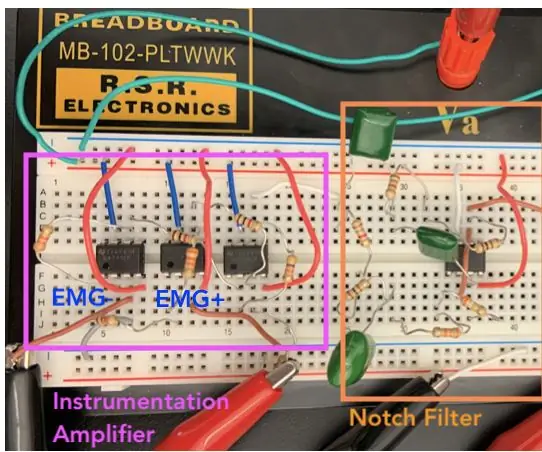
Lengva automatizuota EKG (1 stiprintuvas, 2 filtrai): elektrokardiograma (EKG) matuoja ir rodo širdies elektrinį aktyvumą, naudojant skirtingus ant odos esančius elektrodus. EKG galima sukurti naudojant prietaisų stiprintuvą, įpjovos filtrą ir žemo dažnio filtrą. Galiausiai filtruotas
Automatizuota išmanioji akvaponika (su debesų pagrindu veikiančiu prietaisų skydeliu): 11 žingsnių

Automatizuota išmanioji akvaponika (su debesų pagrindu veikiančiu prietaisų skydeliu): „Aquaponics“leidžia auginti savo ekologišką maistą bet kur (patalpoje ar lauke), labai mažoje erdvėje, daugiau augimo, mažiau vandens ir be jokių išorinių cheminių trąšų. Be to, sąlygas galite stebėti debesyje esančiame prietaisų skydelyje
Apiplėšti automatizuotą robotą: 10 žingsnių (su nuotraukomis)

Apiplėšti automatizuotą robotą: šis nurodymas buvo sukurtas vykdant Pietų Floridos universiteto (www.makecourse.com) Makecourse projekto reikalavimus. Šioje pamokoje sužinosite, kaip padaryti visiškai automatizuotą robotą Robą, kuris yra aprūpintas su jausmu
